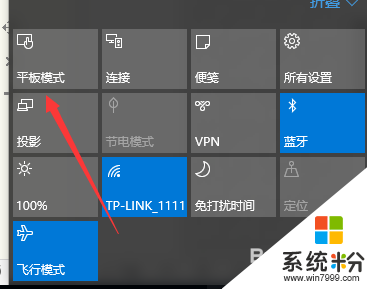win10电脑怎么开启平板模式,win10开启平板电脑模式的方法
发布时间:2016-03-29 10:44:03 浏览数:
win10电脑能开启平板模式吗,一些用户想体验平板电脑的操作,但是又不知道win10电脑怎么开启平板模式。那么下面小编就跟大家说说开启平板模式的方法,想了解的用户的可以看看。
win10开启平板电脑模式的方法:
1、打开电脑左下角【开始菜单】,在弹出的菜单栏点击【设置】;
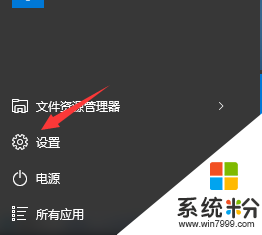
2、进入设置界面,点击打开上方的【系统】;
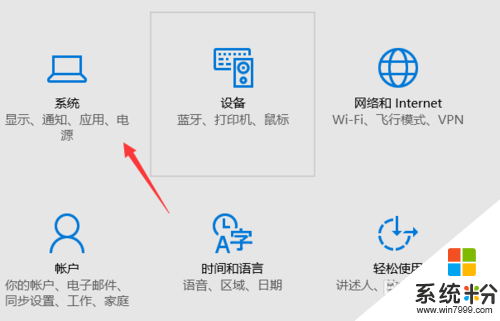
3、进入系统设置界面,在左侧菜单栏可以看到【平板电脑模式】;
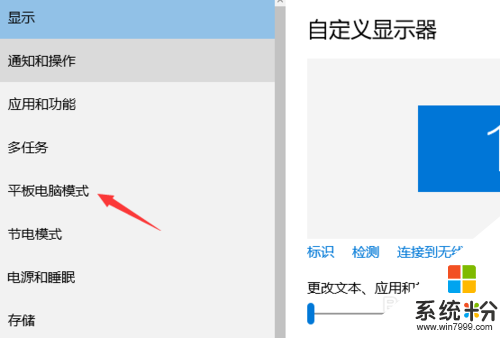
4、进入平板电脑界面,其默认是关闭的,我们可以将其打开;
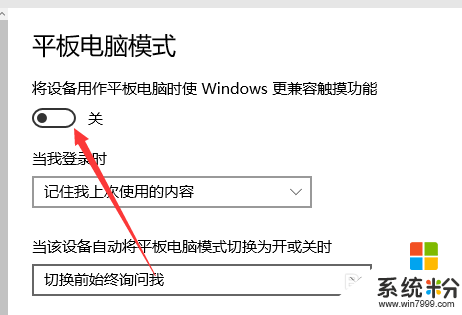
5、打开之后可以看到,电脑布局有windows风格变成了平板样式;
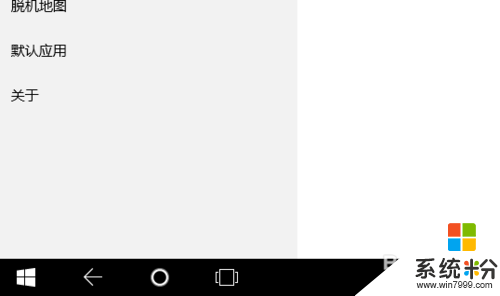
6、当然平板模式有快捷启动项,点击电脑右下角【通知】图标;
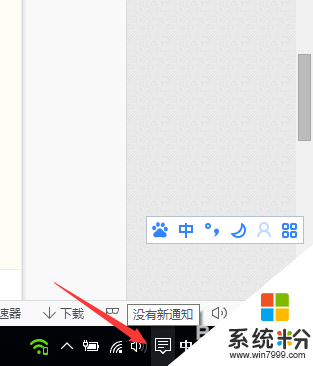
7、在通知栏里,可以看到【平板电脑模式】点击即可打开。